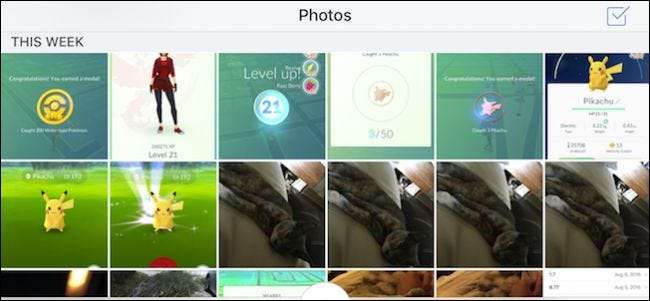
Pokud pravidelně pořizujete fotografie na svém telefonu nebo tabletu, jejich nahráním do cloudové služby, jako je Dropbox, je mnohem snazší získat přístup k nim na vašem PC nebo jiných zařízeních. Dropbox má ve skutečnosti funkci, která automaticky nahraje všechny vaše fotografie, jakmile je pořídíte.
Můžete to udělat na zařízeních Android i iOS.
V systému Android
Nejprve otevřete aplikaci Android Dropbox a klepněte na tři řádky v levém horním rohu.
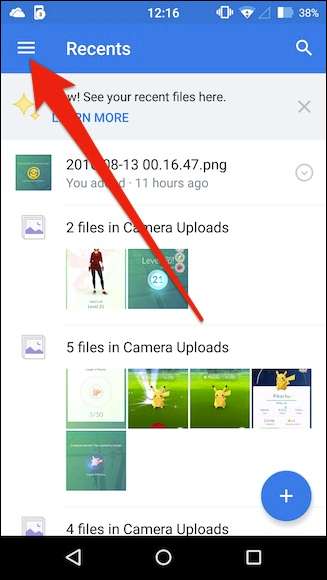
Z levého okraje se vysune podokno. Nyní klepnutím na ikonu ozubeného kola v pravém horním rohu otevřete nastavení.
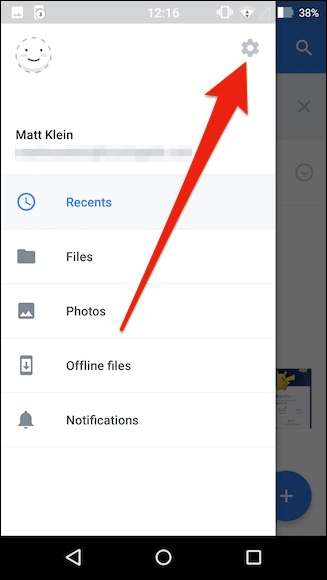
S otevřeným nastavením Dropboxu přejděte dolů na „Nahrávání z fotoaparátu“ a všimněte si, že existují čtyři možnosti.
První možnost jednoduše umožňuje zapnout nebo vypnout nahrávání z fotoaparátu. Když je tato možnost zapnutá, fotografie a dokonce i videa se automaticky nahrají, když pořídíte fotografii.
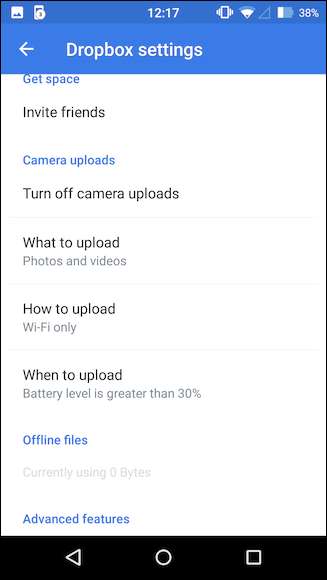
Další možnost vám umožní vybrat si mezi nahráváním fotografií a videí nebo pouze pouze fotografií. Pokud nahráváte videa, nezapomeňte, že jsou větší a jejich dokončení bude nejen trvat déle, ale také využijete více dat, takže pokud máte omezení dat, pravděpodobně nebudete chtít nahrávat videa.
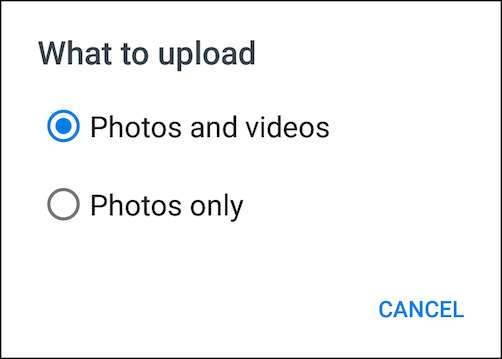
Další možnost může také obejít problémy s omezením dat. Můžete si vybrat mezi nahráváním pouze přes Wi-Fi nebo mezi Wi-Fi a daty.
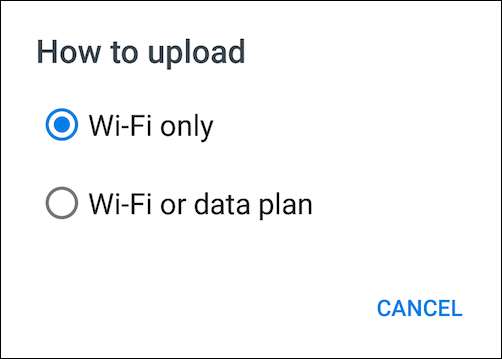
Nakonec je důležité vědět, že nahrávání spotřebovává baterii, takže pokud se snažíte šetřit, můžete se rozhodnout, k jaké úrovni baterie dojde k nahrávání, nebo zda k tomu dojde pouze během nabíjení zařízení.
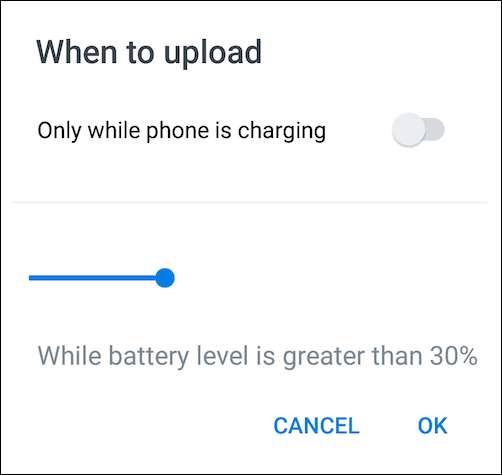
V systému iOS
Pojďme přejít na iPhone, který nabízí možnosti velmi podobné tomu, co najdete v systému Android. Chcete-li zobrazit možnosti nahrávání, klepněte na ikonu ozubeného kola v levém horním rohu aplikace.
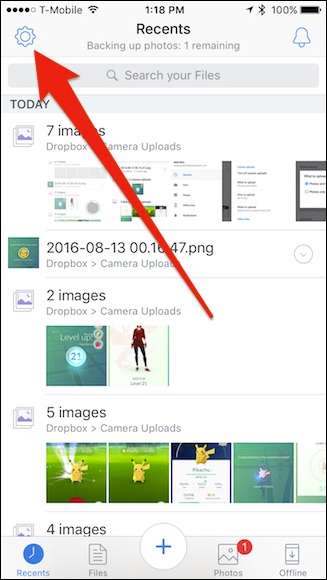
Nyní klepnutím na „Nahrávání z fotoaparátu“ otevřete nastavení.
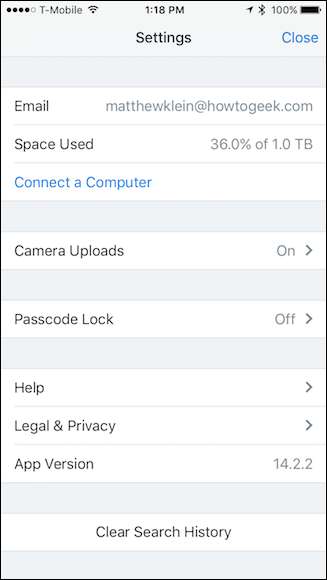
Nastavení nahrávání kamery většinou zrcadlí to, co získáte v systému Android, s výjimkou funkce spořiče baterie.
Nejprve můžete zapnout nebo vypnout nahrávání z kamery, poté se můžete rozhodnout zahrnout videa, nahrávat přes mobilní data a nahrávat videa přes mobilní data. Nakonec existuje možnost použít nahrávání na pozadí, což znamená, že když pořizujete fotografie (a videa), nahrají se, když není spuštěna aplikace Dropbox.
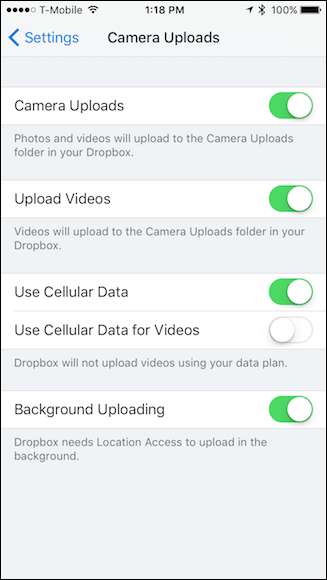
Možná jste si všimli, že nahrávání na pozadí vyžaduje přístup k vaší poloze, aby správně fungovalo. Ujistěte se, že je povolen přístup k poloze.
Nejprve otevřete nastavení zařízení a přejděte dolů na Dropbox.
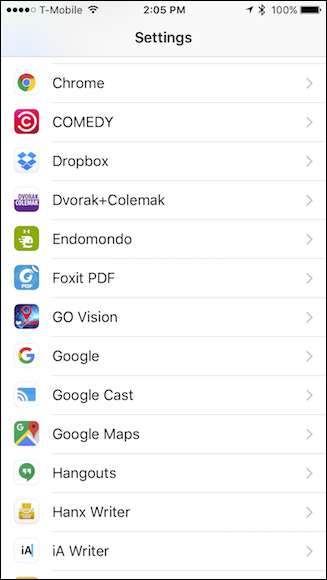
Nyní v nastavení Dropboxu zkontrolujte, zda je povolena poloha.
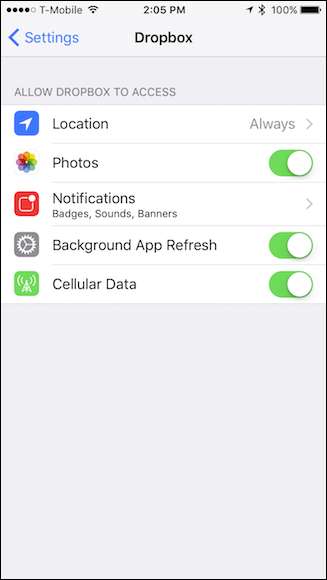
Bez ohledu na to, zda používáte Android nebo iOS, vaše fotografie a videa se nahrají a uloží do složky „Nahrání z fotoaparátu“. Když pořídíte snímky obrazovky, nahrají se také.
Nahrávání z Dropboxu je skvělý způsob, jak zajistit, aby se vaše fotografie a videa automaticky uchovávaly, zejména pokud Dropbox používáte pouze místo jiných služeb cloudového úložiště.







